デスクトップは他のウインドウに隠されて見えない場合があるからです。私はFinderのダウンロードフォルダを常に開くようにしていますので、そこを使おうと思います。(このブログでは、ちょっとお仕事関係でまずいファイルもあるのでテスト用フォルダを使います)
まず、GUIでフォルダのバックグラウンドに画像を表示する方法を説明します。次のxステップです。
表示したい画像はあらかじめ対象のフォルダにコピーしておいてください。本当は画像ファイルの場所はどこでもいいんですが、同じフォルダに入れておく方が操作しやすいとおもいます。
1. 表示オプションの表示
画像をバックグラウンドに表示したいフォルダを開いて、アイコン以外の場所をマウスで右クリックして表示されるコンテキストメニューから「表示オプションを表示」選びます。フォルダはアイコン表示状態にしておいてください。
そのフォルダを開いた後、メニューバーの表示->表示オプションでもかまいません。command + Jキーでも同じです。
すると下の図のような表示オプションが表示されます。(日本語だと変ですね。英語はShow View Optionsでしょうか)
2. ピクチャ領域への画像のドラッグアンドドロップ
表示オプションウインドウの下の方の背景ペインをピクチャにします。その右側に「イメージをここにドラッグしてください」という説明のある領域が現れますので、そこに表示したい画像をドラッグアンドドロップします。
すると、そのフォルダの背景が指定した画像になります。わたしが試した限りでは、元の画像は消しても背景の画像は消えませんでした。
手順は、以上です。
画像を見てもらえるとわかりますが、ファイルアイコンの見栄え(というか視認性)がいまいちのような気もしますね。
画像ファイルの透明度を40%程度にして、さらに各アイコンのファイル名ラベルを灰色にしたら以下のようになりました。
この図には元の図の加工過程のファイルアイコンも入っているので、同系統の色になってしまっているのでいてまだ見にくいですが、ファイル名はわかりやすくなった気がします。
画像ファイルの透明度変更には、Seashoreを使いました。
ファイル名のラベルは、Finderのファイルメニューの一番下で変更できます。
一応、GUIで設定できることは確認できましたが、毎日実行する必要があります。
表示したい画像はあらかじめ対象のフォルダにコピーしておいてください。本当は画像ファイルの場所はどこでもいいんですが、同じフォルダに入れておく方が操作しやすいとおもいます。
1. 表示オプションの表示
画像をバックグラウンドに表示したいフォルダを開いて、アイコン以外の場所をマウスで右クリックして表示されるコンテキストメニューから「表示オプションを表示」選びます。フォルダはアイコン表示状態にしておいてください。
そのフォルダを開いた後、メニューバーの表示->表示オプションでもかまいません。command + Jキーでも同じです。
すると下の図のような表示オプションが表示されます。(日本語だと変ですね。英語はShow View Optionsでしょうか)
2. ピクチャ領域への画像のドラッグアンドドロップ
表示オプションウインドウの下の方の背景ペインをピクチャにします。その右側に「イメージをここにドラッグしてください」という説明のある領域が現れますので、そこに表示したい画像をドラッグアンドドロップします。
すると、そのフォルダの背景が指定した画像になります。わたしが試した限りでは、元の画像は消しても背景の画像は消えませんでした。
手順は、以上です。
画像を見てもらえるとわかりますが、ファイルアイコンの見栄え(というか視認性)がいまいちのような気もしますね。
画像ファイルの透明度を40%程度にして、さらに各アイコンのファイル名ラベルを灰色にしたら以下のようになりました。
この図には元の図の加工過程のファイルアイコンも入っているので、同系統の色になってしまっているのでいてまだ見にくいですが、ファイル名はわかりやすくなった気がします。
画像ファイルの透明度変更には、Seashoreを使いました。
ファイル名のラベルは、Finderのファイルメニューの一番下で変更できます。
一応、GUIで設定できることは確認できましたが、毎日実行する必要があります。
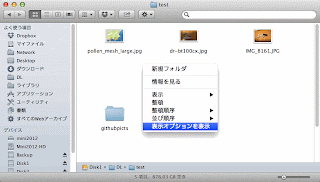




0 件のコメント:
コメントを投稿